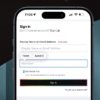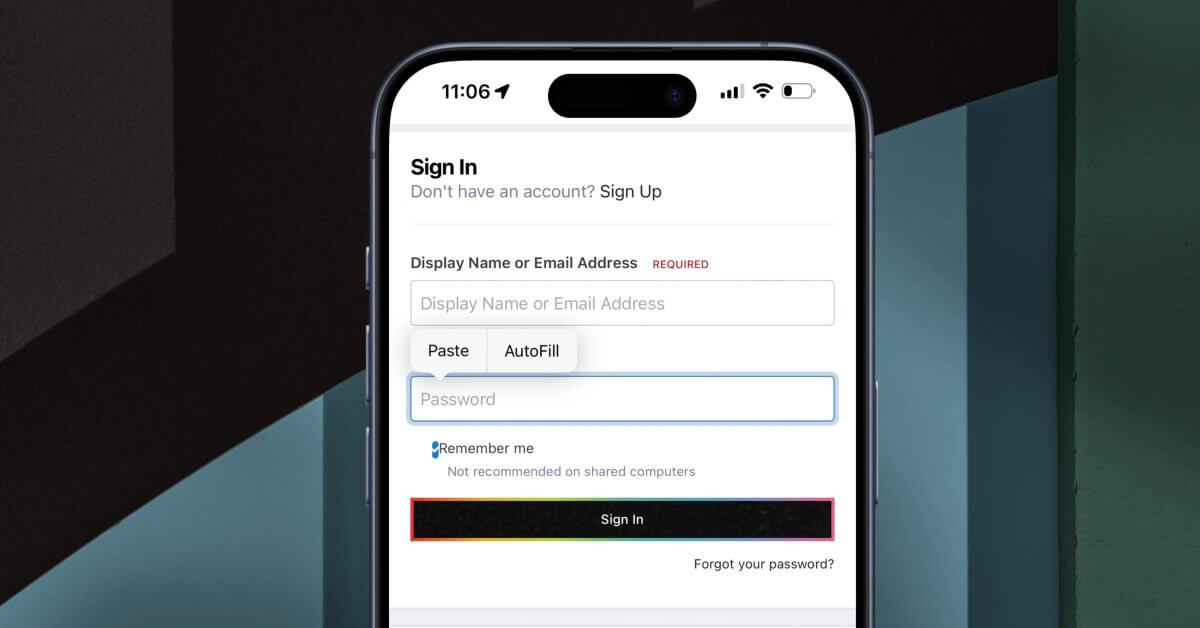Apple запустила новую функцию Stage Manager в iPadOS 16.1 для некоторых iPad и в macOS Ventura на Mac, чтобы помочь «сосредоточиться на задачах и перемещаться между приложениями и окнами проще и быстрее, чем когда-либо». Узнайте, как включить Stage Manager на iPad, как он работает, какие iPad поддерживаются и как использовать функцию поляризации.
Представляя собой хедлайнерскую и спорную новую функцию для совместимых iPad и компьютеров Mac в iPadOS 16.1 и macOS Ventura, вот описание Apple того, как работает Stage Manager:
«Stage Manager автоматически упорядочивает открытые приложения и окна, чтобы пользователи могли сосредоточиться на своей работе и по-прежнему видеть все одним взглядом. Текущее окно, в котором работают пользователи, отображается на видном месте в центре, а другие открытые окна отображаются слева, поэтому они могут быстро и легко переключаться между задачами. Пользователи также могут группировать окна вместе при работе над конкретными задачами или проектами, для которых требуются разные приложения».
Это была противоречивая функция с нескольких точек зрения, включая то, как она работает (и не работает), ошибки и особенности, а также поддерживаемые iPad. В конечном итоге Apple расширила эту функцию до более старых моделей iPad Pro, но на данный момент удалила поддержку полноэкранного внешнего дисплея для всех iPad. Но тем не менее, вот как это попробовать.
Stage Manager на iPad: как это работает в iPadOS 16
Включите диспетчер сцены на iPad
Запустив iPadOS 16.1 на iPad M1, A12Z или A12X, откройте Пункт управления (потяните вниз из правого верхнего угла экрана или щелкните в правом верхнем углу). Коснитесь кнопки «Диспетчер сцены» (3 маленьких и 1 большой квадратный значок рядом с в правом нижнем углу) При первом включении Stage Manager вы должны увидеть заставку с кратким пояснением и кнопкой для включения Stage Manager. После первого включения Stage Manager вы можете быстро включать и выключать его одним касанием. в Control Center Stage Manager автоматически добавляется в Control Center на совместимых iPad с iPadOS 16.1, но вы также можете изменить порядок расположения кнопок, выбрав «Настройки» > «Центр управления».
Вот как процесс выглядит на iPad:
![Диспетчер сцены на iPad: как использовать новую функцию поляризации в iPadOS 16 [Video] Диспетчер сцены на iPad 1](https://applepro.news/wp-content/uploads/2022/10/stage-manager-na-ipad-kak-eto-rabotaet-v-ipados-16.jpg)
В использовании
Когда Stage Manager включен и вы запустили приложение, найдите изогнутую черную линию в правом нижнем углу окна, чтобы изменить его размер. видеть другие открытые приложения с левой стороны — переместите курсор iPad к крайнему левому краю, если другие ваши приложения скрыты. Вы можете перетащить несколько приложений в одно пространство Stage Manager. приложение, чтобы закрыть, свернуть и получить другие параметры. На данный момент поддержка полноэкранного внешнего дисплея Stage Manager прекращена. Позже появится на iPad M1 и M2, но не на более старых моделях iPad Pro.
Как вы относитесь к Stage Manager для iPad? Это то, что вы используете или хотите использовать? Или это похоже на разочарование? Поделитесь своими мыслями в комментариях!